Nintendo SwitchでWi-Fi電波が弱い・悪くネット対戦でラグがひどい、ダウンロードが進まない場合の対処法について説明しています。Switchやルーターの場所を見直したり、有線LAN接続をしてみたりするとよし。
SwitchのWi-Fi電波が弱い、悪い
Nintendo Switchでネット対戦などをしているとよくあるのがラグ(遅延)がひどい問題。スマブラなどでこれでストレスをためている人も多いと思う。最悪中断、切断となることも。相手側が悪いのであればどうしようもないがそれは自分側に落ち度がない場合の話。
自分の場合はマリオメーカー2で世界のコースを遊ぼうとしたら全然つながらず遊べなかったりすることがある。他にもダウンロードが進まなかったりすることも。
ネット回線を切り替えようと思う人がいるかもしれないがその前に簡単にWi-Fi環境を改善する方法があるのでまずはそれを試してみるのをおすすめしたい。
SwitchのWi-Fi環境を改善する方法
ルーターやSwitchの置き場所を見直す
Wi-FiルーターとSwitchの間に障害があるとSwitchのWi-Fi環境は悪くなる。収納棚などにルーターを入れている場合は特に顕著なので外に出すこと。
金属ラックなどの金属製品にルーターを置いている場合もWi-Fi電波が吸収されて弱くなるのでここも避けるべし。
収納棚に入れてない、金属製品も間にない場合でもルーターもしくはSwitchの場所を変えてみると劇的に改善されることもあるので何か所か場所を変えて試してみるといいかもしれない。
ルーターの再起動をする
ルーターの再起動をすることでSwitchのWi-Fi環境が改善されることがある。ルーターにこもっている熱が何かしら不具合を起こしていることが多い。
ルーターに不具合がある場合、パソコンやネット接続しているテレビも遅い・重いといった症状が出やすいので心当たりがある場合は一度ルーターを再起動してみるとよし。
ルーターの再起動方法については商品によって異なるため省略。でも基本はコンセントやケーブルを抜いて数分待って再接続するだけでいいはず。
無線LAN中継器を使う
ルーターが2階にあってSwitchで遊ぶのが1階or3階、という場合はルーターやSwitchの置き場所を変えたぐらいでは改善されないことがほとんどなのでそういう時は無線LAN中継器を使うのがおすすめ。無線LAN中継器を使うことでパソコンやスマホのWi-Fi環境も改善されるので一石二鳥。
欠点として無線LAN中継器をコンセントに接続する必要があるため空きがないといけないこと。あと無線LAN中継器は横幅が大きい商品が多く実質コンセントを2つ占有してしまう可能性もあることに注意。
有線LAN接続する
ルーターあるいは上で紹介した無線LAN中継器から有線LAN接続をするという手もある。有線LANケーブルで接続するため範囲が限定されるが、一番確実かつ高速なWi-Fi環境を求めるならこれ一択。
現在Nintendo Switchには以下の3種類があるが、それぞれで有線LAN接続の方法が異なる。
- 通常版(HAC-001)
- Switch Lite(HDH-001)
- 有機ELモデル(HEG-001)
通常版(HAC-001)のSwitchでTVモードの場合はスイッチのドッグのUSB端子と有線LANアダプターを接続し、その有線LANアダプターとルーターを有線LANケーブルで接続する。
有線LANアダプターについて、公式から販売されている純正品はないが、HORIから出ている任天堂ライセンスのものがあるのでそちらを使う。
任天堂のライセンス商品ではないがもう少し安めでスイッチに対応している有線LANアダプターもある。
テーブルモードで有線接続したい場合はドッグのUSB端子を使えないので同機能を持つハブスタンドを使う。下の商品はHORIから出ている任天堂のライセンス商品。
通常版で携帯モードでの有線LAN接続をする、あるいはSwitch Lite(HDH-001)の場合は上の有線LANアダプター・有線LANケーブルに加えケーブル端子がTypeCのUSBハブアダプターが必要。ハブアダプターで有線LANアダプターとスイッチ本体とつなぐ形になる。当然ながらSwitch対応のものを使うこと。
有機ELモデル(HEG-001)の場合はドッグに有線LAN端子があるので直接有線LANケーブルでルーターとつなげればOK。
テーブルモードで接続したい場合は上の通常版、携帯モードで接続したい場合は上のLiteの部分を参照。
有線LANケーブルについてだが購入する際には「カテゴリ」「長さ」「形状」に注意したい。
「カテゴリ」は5eとか6とか8とかいろいろあるが、契約している回線の通信速度が1Gbpsの場合は6または6Aのものを選べば大丈夫。通信速度が10Gbpsの回線を契約している場合は7がオススメ。7A以降は現状家庭用としてはオーバースペック。
「長さ」は言わずもがなルーターとスイッチとの距離に合ったものを選ぶ。ぴったしではなく余裕を持たせるのが大事。
「形状」は丸いケーブル状のものとフラットなものがあるが、長い配線をする場合は前者の丸いものを、絨毯やカーペットの下に配線したい場合は後者のフラットがオススメ。
Switchのネット設定
SwitchのWi-Fi環境を改善する方法を書いたがこれだけでは正しく接続されない場合があるので本体からネットの接続設定をして確認する。
スイッチを起動して、HOMEボタンを押してHOMEメニューを表示して「設定」を選択する。
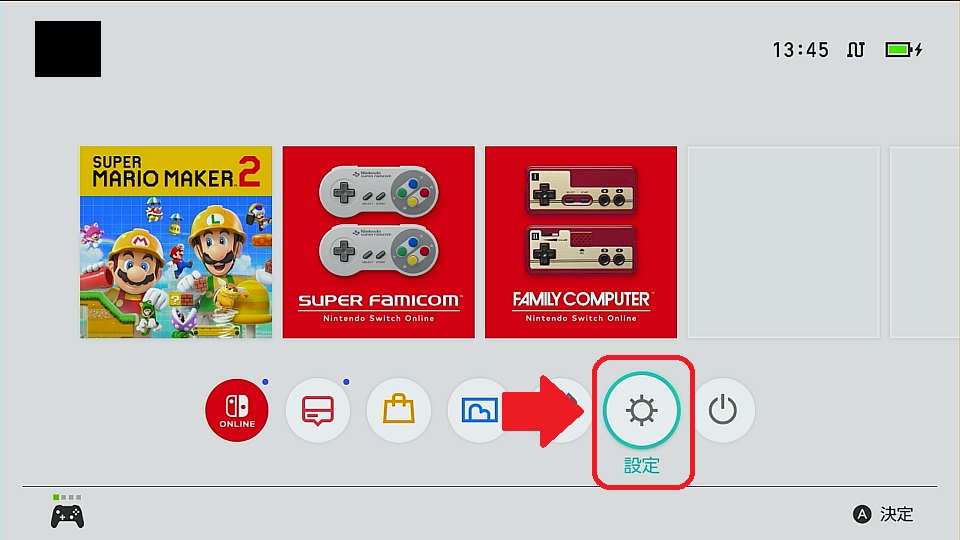
「インターネット」→「インターネット接続」を選択する。
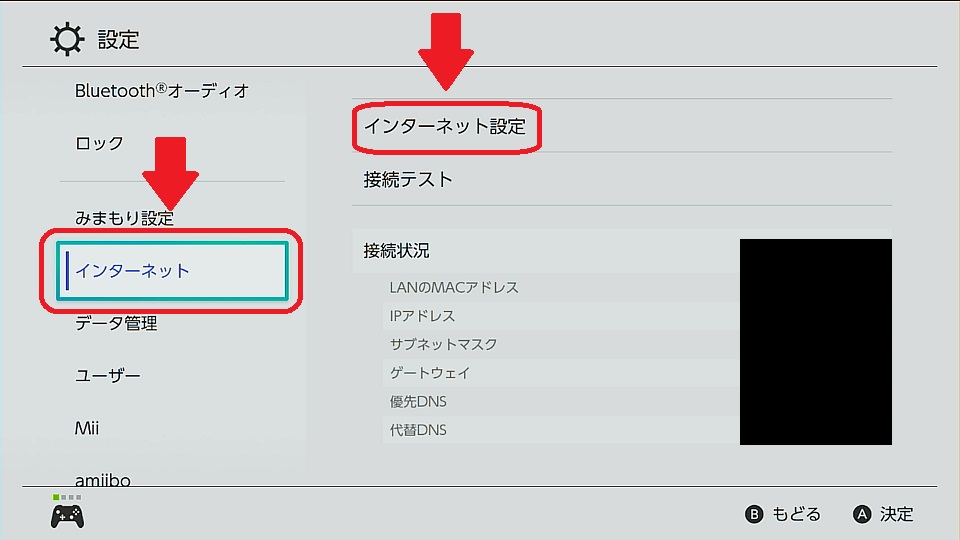
「登録済みのネットワーク」→「有線接続」を選択する。
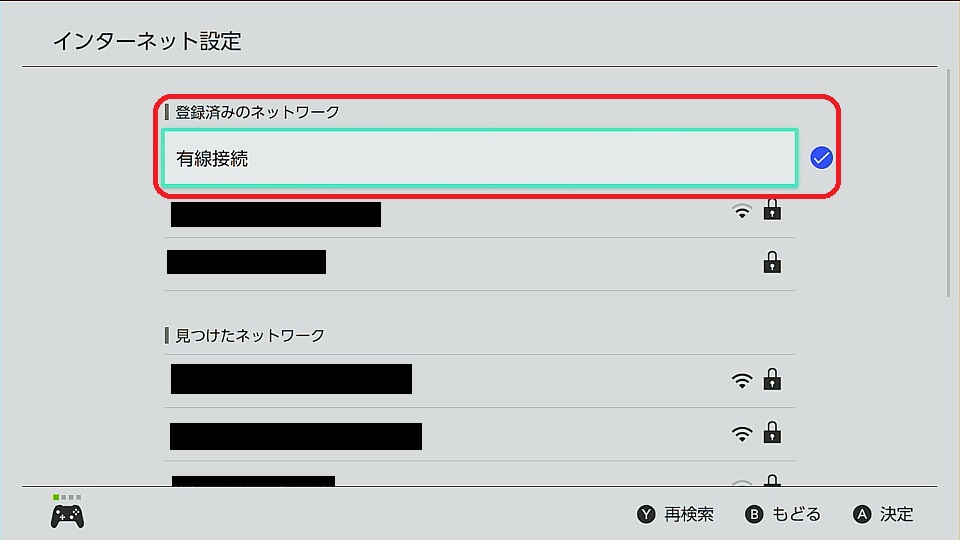
「有線でインターネットに接続」を選択する。
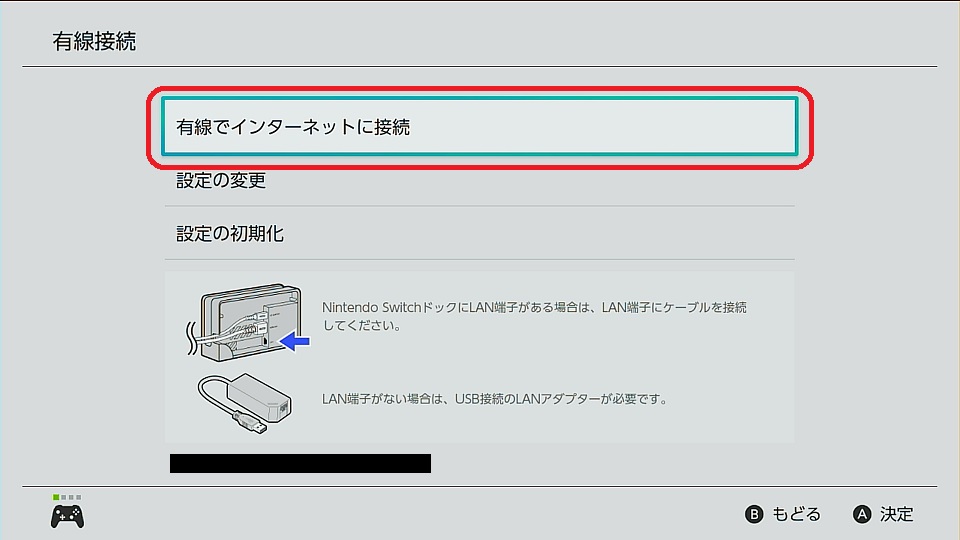
「接続しました。」と表示されたら有線接続完了。






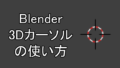

コメント